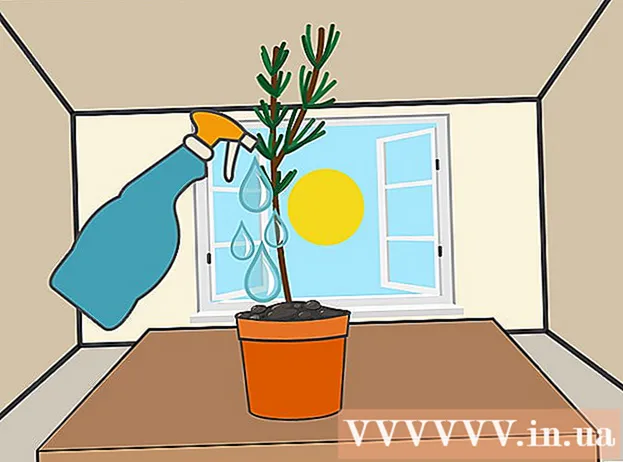লেখক:
Charles Brown
সৃষ্টির তারিখ:
7 ফেব্রুয়ারি. 2021
আপডেটের তারিখ:
1 জুলাই 2024

কন্টেন্ট
এই নিবন্ধে, আপনি স্নাপচ্যাটের সাথে যে ছবিটি প্রেরণ করেছেন সেটি অদৃশ্য হওয়ার আগে কতক্ষণ দেখা যাবে তা সেট করতে পারবেন।
পদক্ষেপ
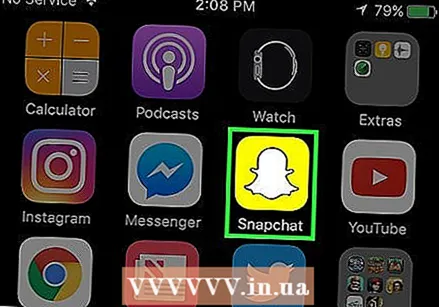 স্নাপচ্যাট খুলুন। এটি হলদে রঙের একটি লোগোযুক্ত একটি অ্যাপ্লিকেশন যার মধ্যে ভূত রয়েছে।
স্নাপচ্যাট খুলুন। এটি হলদে রঙের একটি লোগোযুক্ত একটি অ্যাপ্লিকেশন যার মধ্যে ভূত রয়েছে। - আপনি যদি স্বয়ংক্রিয়ভাবে লগইন না হন তবে আপনার ব্যবহারকারীর নাম এবং পাসওয়ার্ড লিখুন।
 একটি ছবি তোল. এটি করতে আপনার স্ক্রিনের নীচে বৃহত, ওপেন সার্কেলটি আলতো চাপুন।
একটি ছবি তোল. এটি করতে আপনার স্ক্রিনের নীচে বৃহত, ওপেন সার্কেলটি আলতো চাপুন। - আপনার ফটো বা ভিডিও কতক্ষণ থাকবে তা নির্ভর করে আপনি কতক্ষণ বোতামটি ধরে রাখেন। স্ন্যাপচ্যাটের ভিডিওগুলি 10 সেকেন্ড পর্যন্ত দীর্ঘ হতে পারে।
 "টাইমার" আইকনটি আলতো চাপুন। এটি আপনার পর্দার ডানদিকে রয়েছে।
"টাইমার" আইকনটি আলতো চাপুন। এটি আপনার পর্দার ডানদিকে রয়েছে। 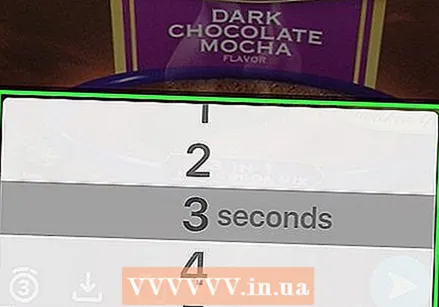 পদটি নির্বাচন করুন। 1 থেকে 10 পর্যন্ত সংখ্যাগুলির মাধ্যমে স্ক্রোল করুন।
পদটি নির্বাচন করুন। 1 থেকে 10 পর্যন্ত সংখ্যাগুলির মাধ্যমে স্ক্রোল করুন। - আপনার চয়ন করা সময়কাল নির্ধারণ করে যে আপনার ছবি প্রাপকের স্ক্রিনে বা আপনার "গল্প" এর অনুসারীদের কতক্ষণ থাকবে।
 আপনার ফটোতে যে কোনও জায়গায় আলতো চাপুন। নির্বাচিত রান সময়টি "টাইমার" আইকনের মাঝখানে উপস্থিত হবে।
আপনার ফটোতে যে কোনও জায়গায় আলতো চাপুন। নির্বাচিত রান সময়টি "টাইমার" আইকনের মাঝখানে উপস্থিত হবে। - আপনার ফটোতে পাঠ্য, চিত্র বা অন্যান্য জিনিস যুক্ত করতে ডানদিকে একটি আইকন আলতো চাপুন।
 স্ক্রিনের নীচে ডান কোণায় "প্রেরণ করুন" বোতামটি আলতো চাপুন। এখন ফটোটি সেকেন্ডের সংখ্যা যা আপনি আপনার বন্ধুদের দেখে বা আপনার "গল্প" এ সবেমাত্র টাইমারে সেট করেছেন।
স্ক্রিনের নীচে ডান কোণায় "প্রেরণ করুন" বোতামটি আলতো চাপুন। এখন ফটোটি সেকেন্ডের সংখ্যা যা আপনি আপনার বন্ধুদের দেখে বা আপনার "গল্প" এ সবেমাত্র টাইমারে সেট করেছেন। - আপনি সবে নেওয়া একটি স্ন্যাপ, ফটো বা শর্ট মুভি বন্ধুদের পাঠানো যেতে পারে এবং এটি খোলার পরে বা আপনার "গল্প" এ যুক্ত হওয়ার পরে অদৃশ্য হয়ে যায়।
- আপনার "গল্প" হ'ল বিগত 24 ঘন্টা আপনি স্ন্যাপগুলির সংগ্রহ এবং আপনার "গল্প" এ জুড়েছেন।
- আপনার "গল্প" এ যুক্ত স্ন্যাপগুলি 24 ঘন্টা পরে অদৃশ্য হয়ে যায়।